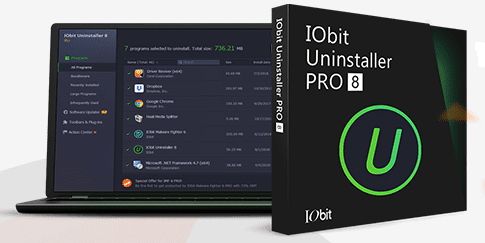
Ce n'est ni la première, ni la dernière fois que je vous parle d'un désinstallateur de logiciels. J'avais envie de vous faire découvrir aujourd'hui une très bonne surprise, la version 8 d'un soft de chez IObit.
Je dois dire en toute honnêteté que j'étais devenu allergique à l’Éditeur IObit car ces logiciels gratuits étaient jusqu'ici un peu trop agressifs à mon goût, ils avaient la fâcheuse tendance à vous saouler pour vous inciter à passer à leurs versions payantes.
Mais il y a quelques jours, un lecteur m'a expliqué via le Facebook réservé aux abonnés, que la version 8 d'IObit Uninstaller était excellente et justement sans pubs agressives.
Vu qu'il n'y a que les imbéciles qui ne changent pas d'avis ( pas de commentaires svp, merci… ![]() ), j'ai donc installé ledit logiciel et effectivement, bonne surprise, il y a du changement.
), j'ai donc installé ledit logiciel et effectivement, bonne surprise, il y a du changement. ![]()
Il est rapide, puissant et ne fait pas que la désinstallation classique, il nettoie aussi la base de registre.
Cette nouvelle version comporte un nouveau moteur d'analyse ainsi qu'une base de données plus importante.
Elle peut désinstaller des Applis de Windows 8 & 10, et ce même si vous n'avez pas les privilèges Administrateur, et enfin, peut vous débarrasser d'un programme simplement et facilement depuis son icône situé sur le bureau ! ![]()
Je précise que même si la désinstallation est complètement automatisée, il peut arriver que le désinstallateur propre du logiciel s'affiche, il faudra simplement confirmer.
La version de base est gratuite, sachant qu'il existe une version PRO plus complète qui vaut 20$.
Je précise que les abonnés à Sospc auront droit à une remise de…75%. ![]()
Le logiciel est en français et compatible de Windows XP à 10.
Je vous propose de voir tout cela en images. ![]()
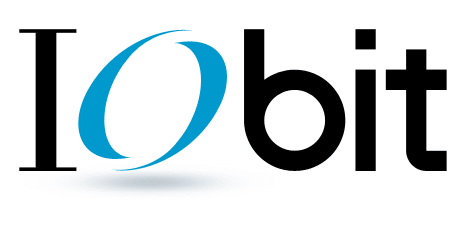
Téléchargement et installation.
- Cliquez sur la capture ci-dessous, le téléchargement commencera directement. Je ne vous ai pas mis le lien vers le site de l’Éditeur car une fois que vous cliquez sur Téléchargez gratuitement vous êtes redirigé vers un autre site…une grosse perte de temps, et un procédé qui m'agace.
- Vous obtiendrez un installateur d'une quinzaine de mégaoctets.
- Cliquez au lancement sur Installation personnalisée.
- Vous allez alors choisir si vous souhaitez un raccourci ou non, mais surtout, et c'est une bonne idée, si vous voulez en épingler un à la barre des tâches.
- On vous propose d'installer un autre logiciel de l'éditeur, là c'est vous qui choisissez…
- L'installation est rapide.
- On vous propose de vous inscrire à la newsletter.
- La fenêtre qui s'affiche à la fin de l'installation se fermera automatiquement au bout de cinq secondes. Cliquez sur Terminer si vous souhaitez lancer le logiciel tout de suite.

Les fonctionnalités.
- Comme vous allez le découvrir, le tableau de bord est très ergonomique.
Il est divisé en cinq parties :
- Programmes,
- Mise à jour des logiciels,
- Barre d'outils et Modules d'extension,
- Applis Windows,
- et Centre d'actions.
- L'onglet Programmes est complet. Vous allez pouvoir différencier ceux qui sont rarement utilisés, ceux qui occupent beaucoup de place et ceux que vous avez installés récemment. A noter le sous onglet Bundleware qui permet de supprimer les programmes polluants qui sont livrés parfois avec votre Pc neuf ou installés à votre insu avec d'autres logiciels. Le synonyme de ce mot est d'ailleurs Grayware dont je vous avais parlé il y a deux ans dans cet article.
- L'onglet Rarement utilisés. Vous pouvez classer les logiciels en cliquant sur Dernière utilisation, vous pourrez ainsi localiser ceux que…vous n'utilisez presque jamais…et vous vous rendrez compte qu'il y en a beaucoup…

- L'onglet qui permet la mise à jour de vos logiciels ( oui pas très bien traduit dans l'interface ). Il permet tout simplement de savoir quels sont les logiciels qui doivent être mis à jour. La version gratuite vous envoie vers le site de l'éditeur et ce sera à Vous de faire le travail. La version PRO, elle, s'occupera de tout automatiquement, que ce soit de la recherche des versions adaptées, de leurs téléchargements et de leurs installations.
- L'onglets Barres d'outils est très pratique. Il va vous permettre de localiser et sur chaque navigateur les petits intrus qui se sont incrustés au fil du temps…
- L'onglets Applis va vous permettre lui d'alléger Windows de toutes ces applications natives ou installées à votre insu. Information importante que je rappelle : vous allez pouvoir faire le ménage, et ce même si vous n'avez pas les droits Administrateurs. Et avant que vous vous en étonniez ou leviez les yeux au ciel, je trouve cela très utile. Oui, s'il y a plusieurs utilisateurs sur un ordinateur, tous n'ont pas forcément besoin de toutes les applis, il est utile et normal qu'ils puissent personnaliser leur espace sans demander l'autorisation au possesseur du Compte Administrateur.

- On termine par le Centre d'Actions que je n'ai pas testé et pour cause : il ne sert qu'à promouvoir les logiciels de l’Éditeur. Après, libre à vous de les essayer, certains étant bien évidemment payants.
- A noter une fonctionnalité très pratique dont j'ai déjà parlé au début de ce tuto: la possibilité de désinstaller facilement un programme depuis son raccourci.

***

Exemple d'utilisation.
- Je souhaite désinstaller un programme. Je clique sur le pictogramme représentant une poubelle…
- Le logiciel me demande si je veux faire un point de restauration au préalable et si la base de registre doit être nettoyée ( dommage que la traduction française ne soit pas plus explicite ). Je vous conseille bien évidemment de cocher les deux cases et de cliquer logiquement sur Désinstaller.
- Le programme lance la création du Point de restauration.…
- …désinstalle le programme…
- …ainsi que les éléments présents dans le Registre si vous l'avez demandé.
- Vous être prévenu par cette boite de dialogue une fois que l'opération est terminée. On vous informe alors qu'avec l'Edition PRO vous pourriez profiter de plus de fonctionnalités. Elle promet entre autres des nettoyages encore plus poussés, de vous débarrasser de logiciels réputés très récalcitrants, elle surveillera aussi vos installations futures et bloquera tout intrus non désiré.

- J'ai d'ailleurs testé cette version grâce à une clé offerte par l’Éditeur que je remercie. L’activation est simple…
- …et rapide.
- J'ai pu profiter d'une version PRO pratique, intuitive et redoutablement efficace.
Je terminerai ce petit tutoriel en rappelant aux abonnés d'Sospc qu'ils ont droit à une remise de 75% sur cette version PRO.
Le logiciel ne vous coûtera donc moins de 5€ pour un An / un Pc.
Elle est pas belle la vie ? ![]()
Rendez-vous sur l'article dédié aux réduc abonnés en cliquant sur ce lien.
Je rappelle que ce n'est pas un article sponsorisé et que je ne suis pas commissionné sur les ventes.
A bientôt ! ![]()
Christophe.
 SOSPC c'est plus de 2000 articles,
SOSPC c'est plus de 2000 articles,
Rejoignez la Communauté à partir de 2 € par mois !
Plus d'infos sur les avantages en cliquant ICI.
Christophe, Administrateur



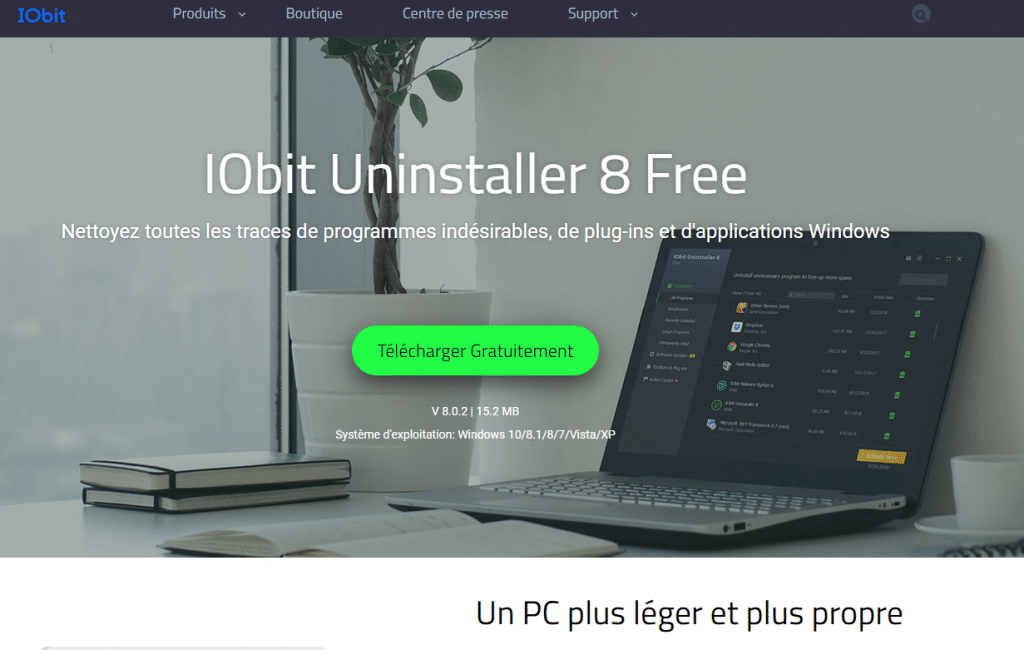
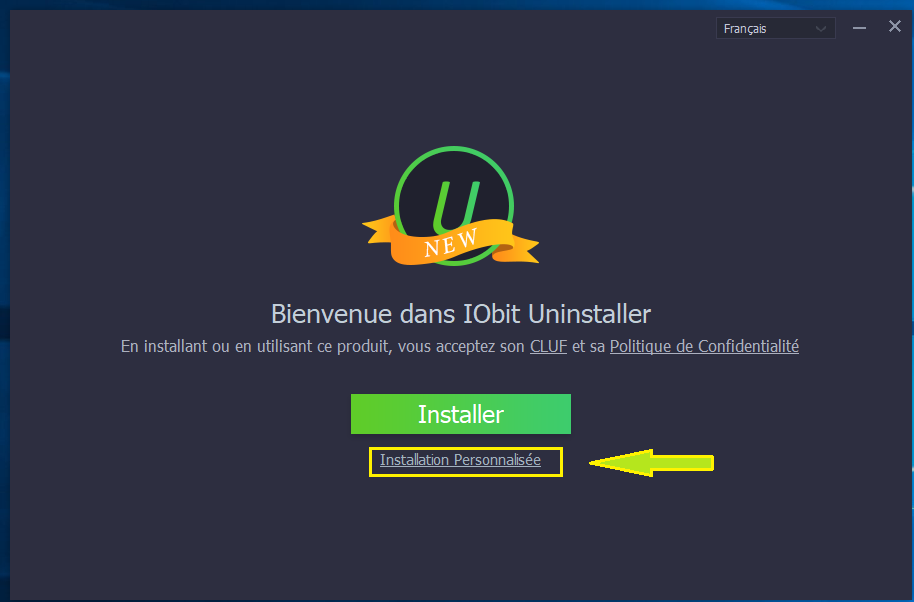
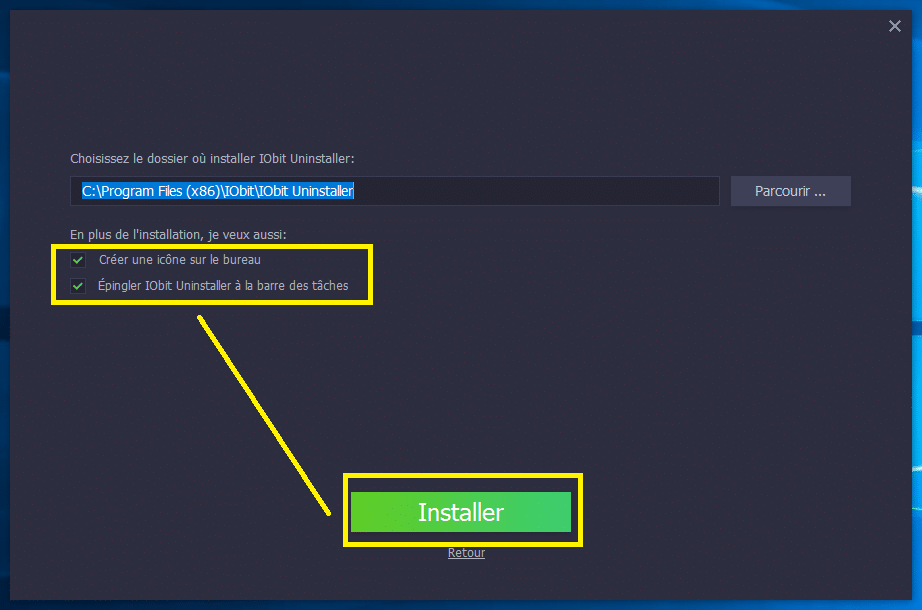

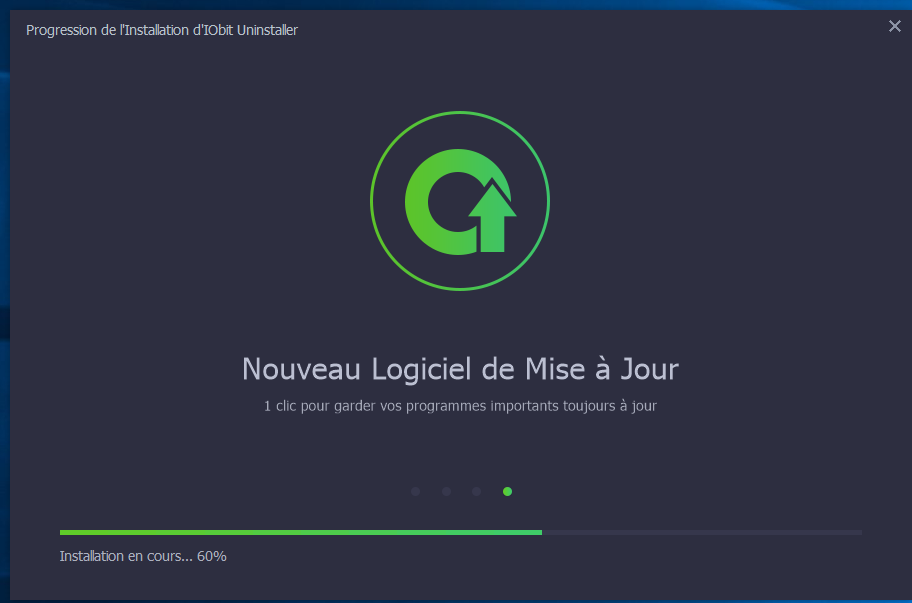
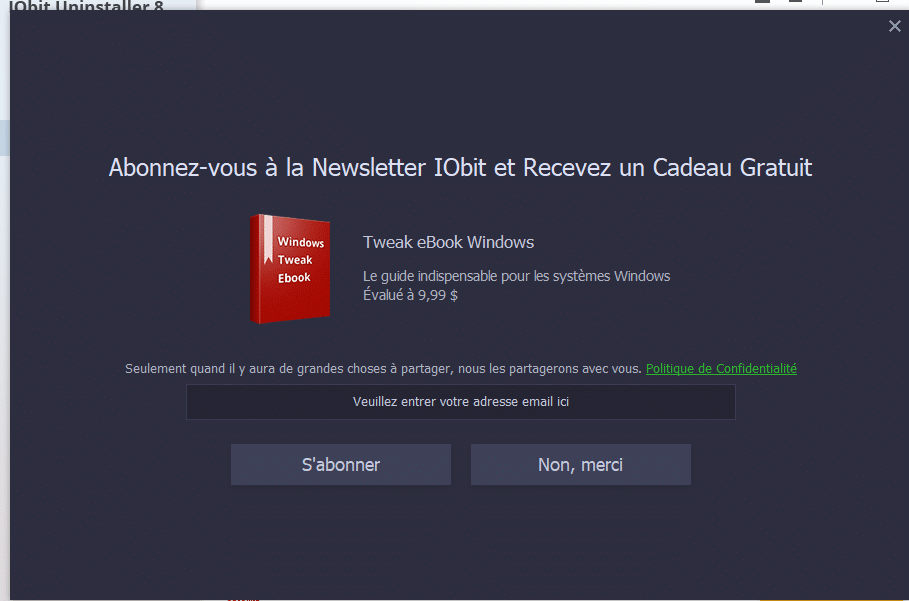


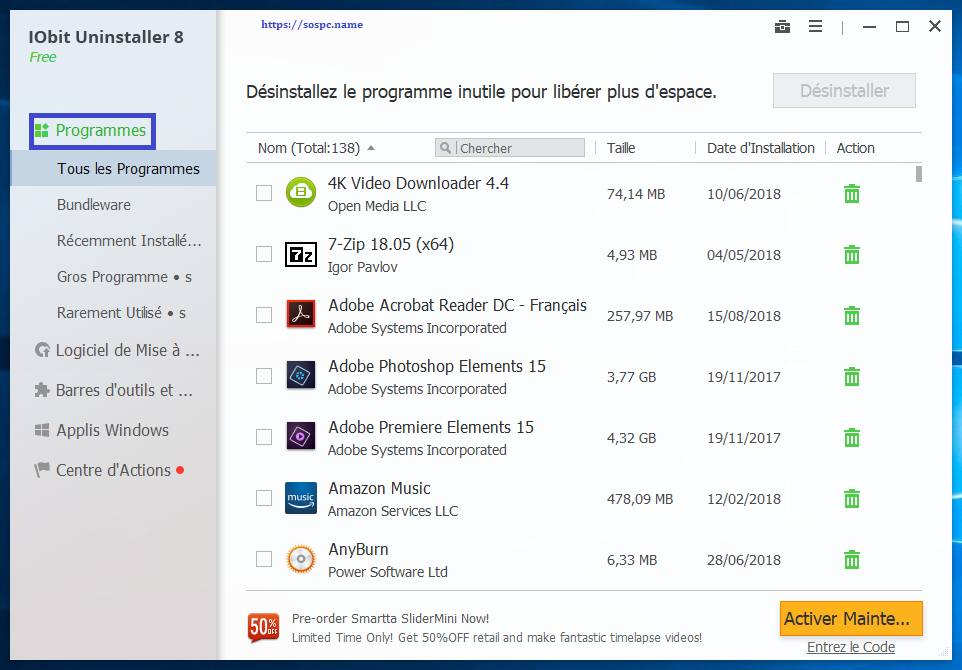

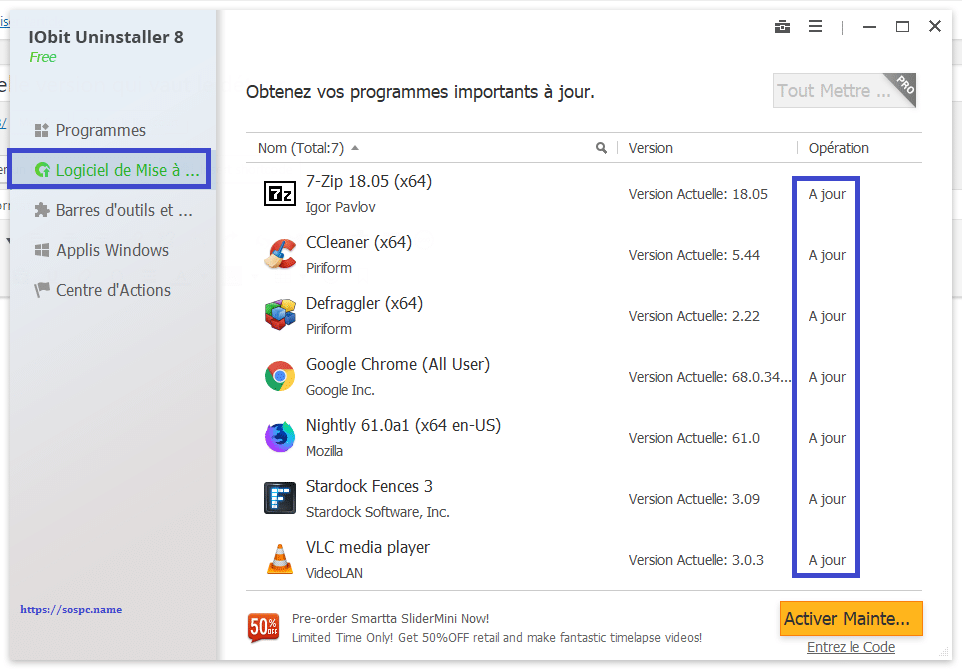

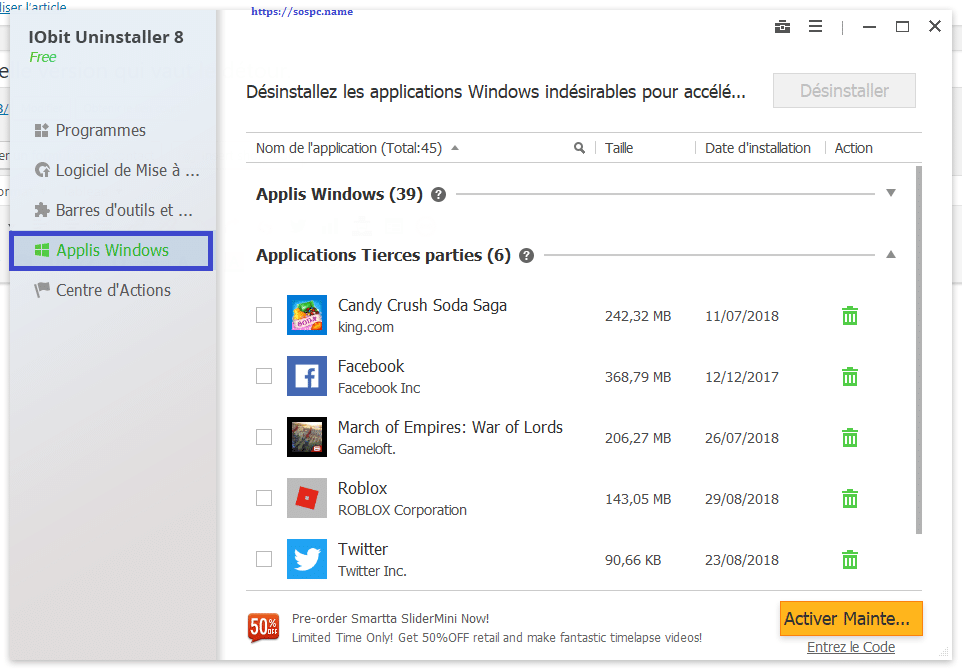

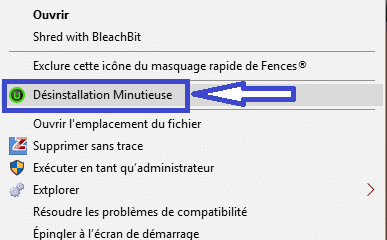
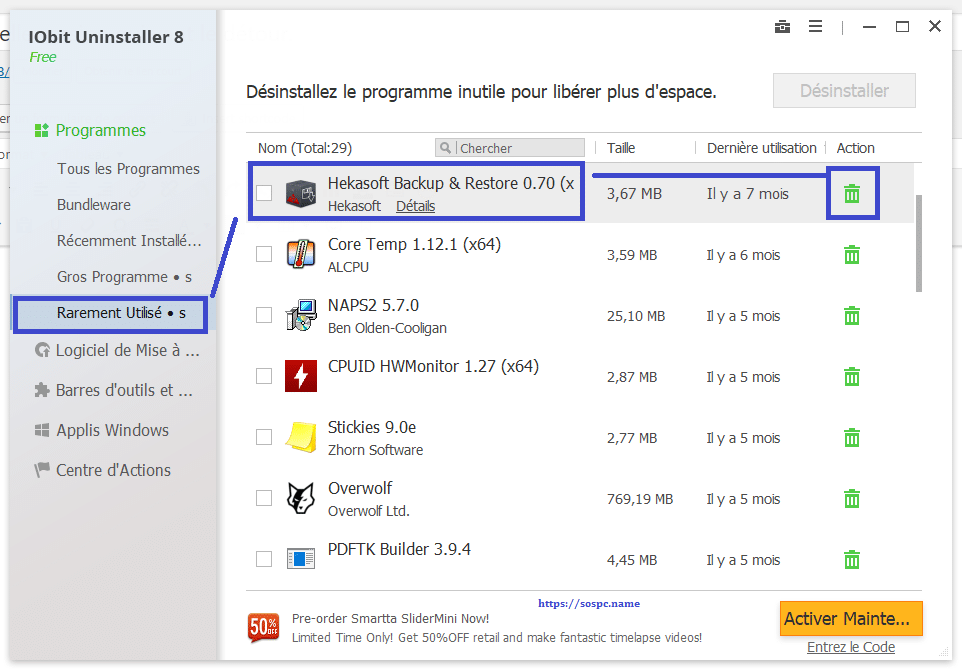
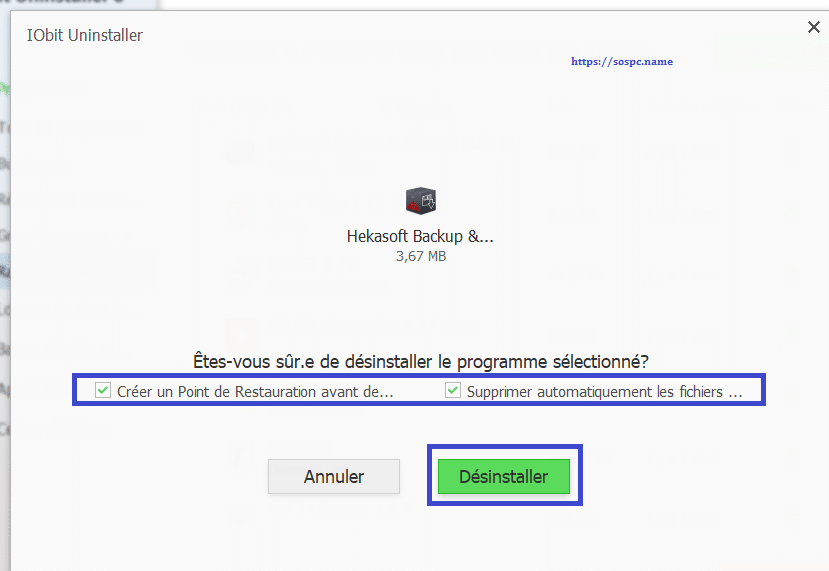
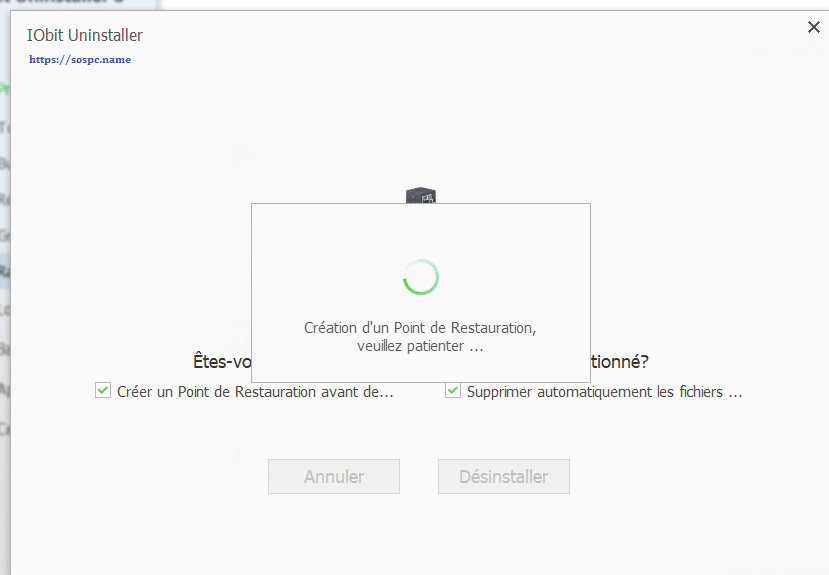
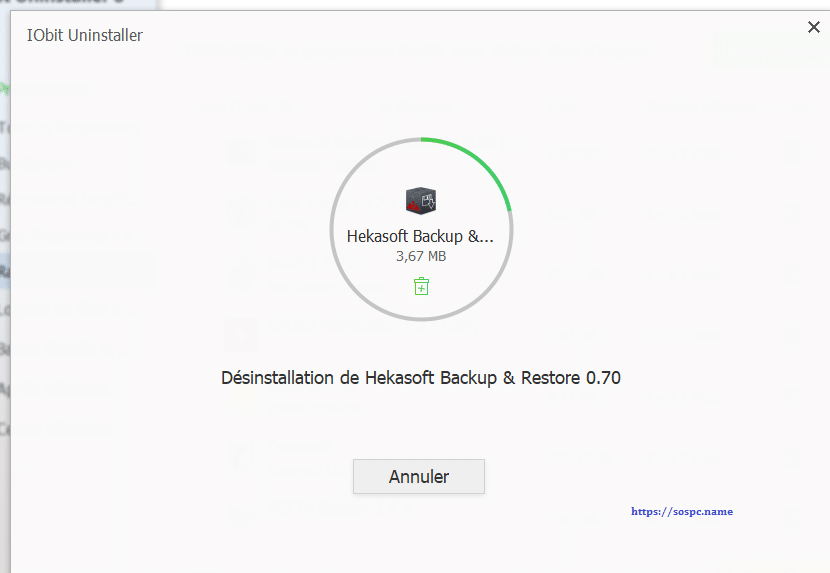

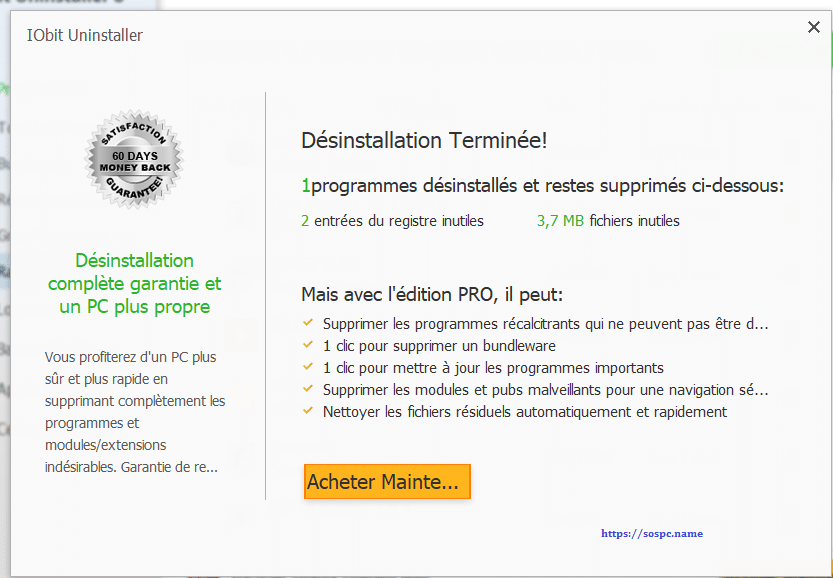
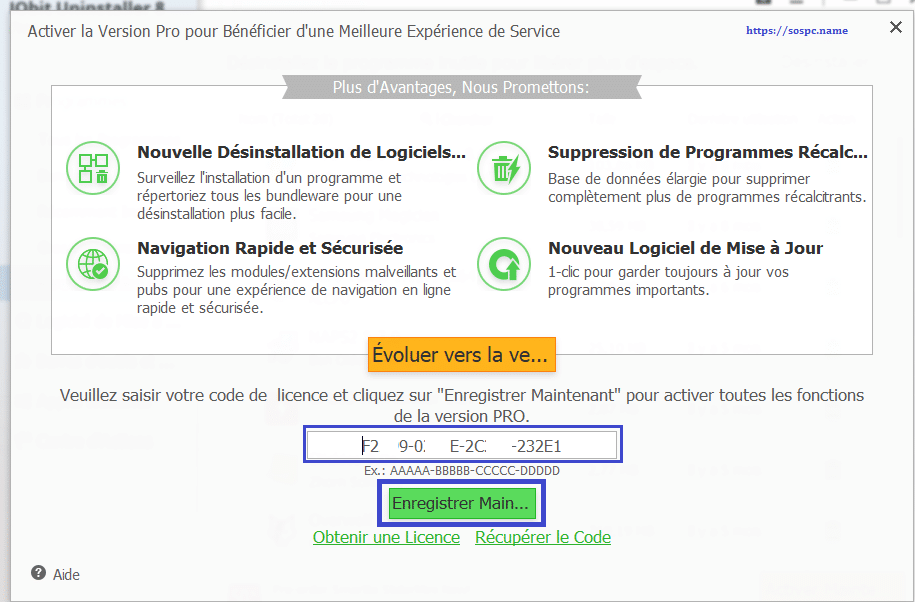
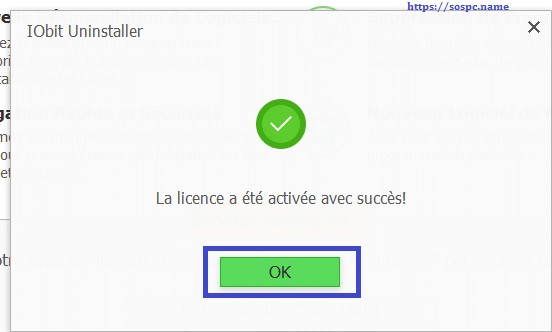
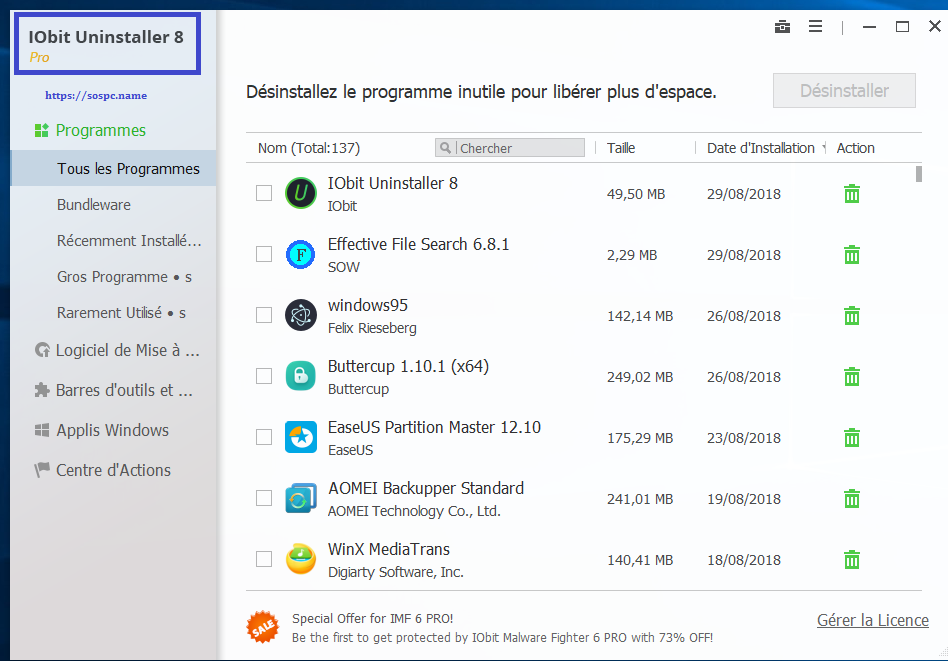
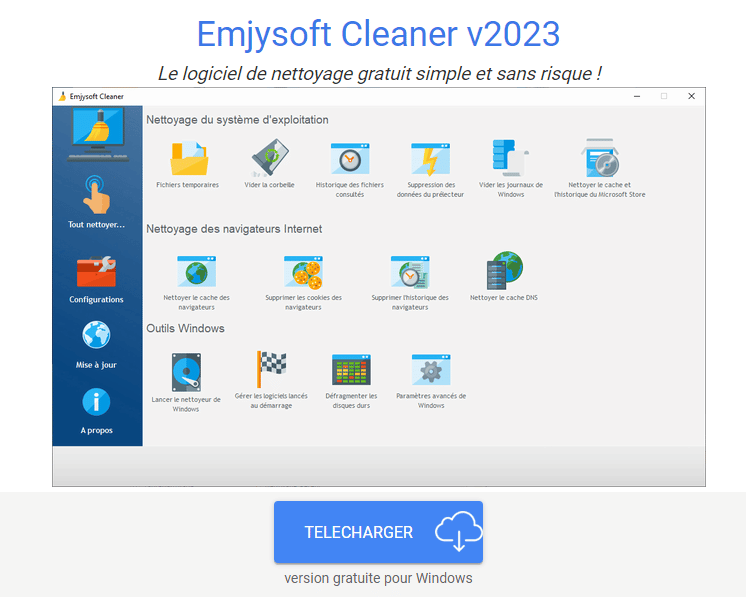


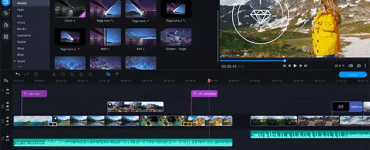

![[Proposition] Camomille un logiciel pour réduire la température de votre PC [Proposition] Camomille un logiciel pour réduire la température de votre PC image 1](https://sospc.name/wp-content/uploads/2024/07/Proposition-Camomille-un-logiciel-pour-reduire-la-temperature-de-votre-PC-image-1-80x60.png)

![[Bon plan] Trouvez et supprimez vos fichiers en doublon Trouvez et supprimez vos fichiers en doublon article sur www.sospc.name image 2](https://sospc.name/wp-content/uploads/2024/07/Trouvez-et-supprimez-vos-fichiers-en-doublon-article-sur-www.sospc_.name-image-2-80x60.jpeg)





